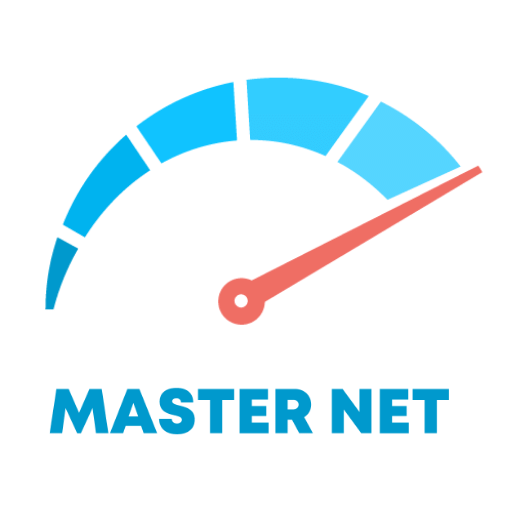データ通信量の節約方法を解説!iPhone・Androidのパケットを抑えてギガの消費を少なくする方法は?


毎月、月末になるといつもデータ通信量が足りなくなっちゃう

少しでもデータ通信量を節約したいな
上記のように考えている方も多いのではないでしょうか。
スマホを利用する際に必ず言って良いほど気になるのがデータ通信量の残量。
データ通信量が上限に達することで、速度制限にかかりスマホ利用がストレスになることも。
いつも月の初めにデータ通信量に気をつかっていても、いつの間にか月末になるとデータ通信量が足りなくなりますよね。
そこで本記事では、データ通信量の確認方法やパケットの使い過ぎを抑える方法について解説していきます。
いつも月末になるとデータ通信量の不足でお困りの方はぜひ最後までご覧ください。
データ通信量の確認方法
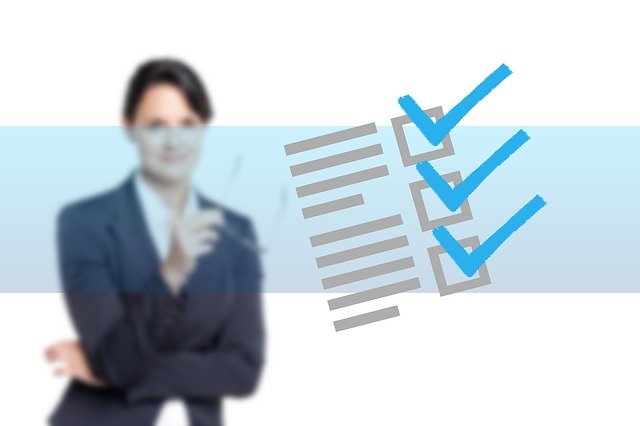
現在の使用しているデータ通信量を知るための確認方法をご紹介します。
データ通信量の確認方法は以下の通りです。
データ通信量の確認方法
- 携帯電話事業者の公式サイトから確認する(iPhone・Android共通)
- iPhoneの通信量から確認する
- Androidの通信量から確認する
それぞれ詳しく見ていきましょう。
携帯電話事業者の公式サイトから確認する方法【iPhone・Android共通】
まずは、iPhone・Android共通の契約している携帯電話事業者のマイページから確認する方法です。
この方法であればOSが異なっても確実にご自身が月間どのくらいのパケット通信を行っているか簡単に知ることができます。
マイページにログインするためには、アカウントのIDとパスワードが必要になるため、事前に用意しておきましょう。
□au|データ通信量確認方法
データ量の確認は「My au」もしくは「My auアプリ」から行います。
データ量確認方法
- My auアプリを起動
- 左下の「ホーム」アイコンをタップ
- データ残量の右側にある「i」ボタンをタップ
- 「前日までのデータ利用量の詳細は以下をご確認ください。」の下にある[My au(Web)で確認する]をタップ
- au IDとパスワードを入力
- 今月と先月のデータ利用量が確認できます。
□ソフトバンク|データ通信量確認方法
データ量の確認は「My SoftBank」から行います。
データ量確認方法
- My SoftBankへアクセス
- ログインしてください。
- 画面右上のメニューをタップ
- カテゴリ-使用量の管理をタップ
- 利用状況の「詳細をみる」をタップ
□楽天モバイル|データ通信量確認方法
データ通信量の確認は「楽天モバイルメンバーズステーション」で確認します。
データ量確認方法
- 「メンバーズステーション」へアクセス
- 楽天IDもしくはSIM電話番号でログインする
- オプションサービスの申込の中にある「データチャージ」をタップ
- 合計通信料が確認できます。
□ワイモバイル|データ通信量確認方法
データ通信量の確認は「My Y!mobile」で確認します。
データ量確認方法
- My Y!mobileへアクセス
- ログインする
- ホーム画面中央部「データ通信量」の「データ量をみる」をタップ
- 「残量/使用料の内訳」をタップする
□UQモバイル|データ通信量確認方法
データ通信量の確認は「UQ mobileポータルアプリ」か「my UQ mobile」から確認します。
データ量確認方法
- UQ mobileポータルアプリを起動する→確認
- 「my UQ mobile」へアクセス
- IDとパスワードを入力してログインする
- 「料金利用内容」タブをタップ
- 「通信明細一覧」をタップ
- 「合計ご利用量」の欄で確認
今後もデータ通信量を確認する機会があるかと思うので、IDとパスワードはメモなどをして忘れないようにしましょう。
iPhoneの通信量の確認方法
次は、iPhoneの通信量の確認方法を紹介します。
iPhoneの通信量の確認方法は、以下の手順に従ってください。
iPhoneの通信量の確認方法
- ホーム画面より「設定」を開く
- 緑色のアンテナマークの「モバイル通信」をタップ
- 下にスクロールしてモバイル通信の項目を見る
- 「現在までの合計」でデータ通信量を確認
ここで注意が必要です。
iPhoneでデータ通信量を確認する場合、「最後に統計情報をリセットした後」からの累積量が表示されます。
「最後に統計情報をリセットした後」が一年前なら、おそらく数十GB~数百GBのデータ通信量が表示されるでしょう。
したがって、1ヶ月単位でiPhoneの通信量の確認する際には「統計情報をリセット」しなくてはいけません。
「統計情報をリセット」するタイミングは、請求締め日の翌日または毎月1日が管理しやすいでしょう。
そうすることで、正確な1ヶ月あたりのiPhoneの通信量が表示されます。
監修者コメント
NTTドコモとauは「月末締め」となっていますが、ソフトバンクに関しては契約した日によって締め日が異なるケースがあります。
【ソフトバンクの請求締め日】
- 1日~10日に契約|10日締め
- 11日~20日に契約|20日締め
- 21日~月末に契約|月末締め
iPhoneをお使いの方は参考にしてください。
「統計情報をリセット」するには、ホーム画面より「設定」を開き、「モバイル通信」をタップして、一番下にスクロールすると「統計情報をリセット」の項目があります。
補足として「統計情報をリセットしたり、iPhoneの設定画面で操作するのがめんどくさい」という人には、「ギガ残量通信量チェッカー」というアプリがおすすめです。
「ギガ残量通信量チェッカー」は、アプリが自動的にデータ通信をチェックしてくれるため、iPhoneの設定画面からデータ通信量を確認するよりも手軽にでき、モバイルデータ通信量だけでなくWi-Fiのデータ通信量もチェックできます。
Androidの通信量の確認方法
最後は、Androidの通信量の確認方法です。
Androidの通信量の確認方法は、以下の手順に従ってください。
Androidの通信量の確認方法
- アプリ一覧画面から[設定]をタップします。
- [ネットワークとインターネット]をタップします Galaxyの機種では「接続」という項目名の場合が多いです。
- [データ使用]をタップします。
- [アプリのデータ使用量]をタップします。
- スクロールすると各アプリのデータ使用量を確認することができます。
※Xperia XZ3 SOV39の場合
モバイルデータ通信量だけでなくWiFiのデータ通信量を確認するには、「ネットワークとインターネット」の画面が表示された後、「Wi-Fi」をタップします。
また、データ使用量の集計期間をお好みの期間に設定することが可能です。
初期設定ではスマートフォンのご利用を開始した日付から始まっているので、毎月1日~末日になるよう設定するといいでしょう。
\通信量が気になる方は要チェック/
当サイトおすすめWi-Fiはこちら
パケットの使い過ぎを抑える方法は8つ
現在の使用しているデータ通信量を確認したら、次はパケットの節約をしましょう。
この項では、パケットの使い過ぎを抑える8つの方法とお得に大容量通信を行う方法を紹介していきます。
パケットの使い過ぎを抑える8つの方法
- 大容量のデータをダウンロードする場合は光回線に接続した無線LAN環境で行う
- 視聴する動画の画質を落とす
- アプリの自動更新をWiFi環境のみに設定する
- SNSアプリで動画の自動再生をオフにする
- 位置情報サービスをオフにする
- データ通信量のアラート機能を使う
- スマートフォンの契約プランを見直す
- ポケット型WiFiのレンタルを検討する
それぞれ詳しく見ていきましょう。
大容量のデータをダウンロードする場合は光回線に接続した無線LAN環境で行う
OSアップデートやVODサービス(動画視聴サービス)の動画ダウンロードなどの利用では非常に大きいデータを扱うため、スマートフォンのモバイル回線ではすぐにパケット上限に達してしまいます。
大容量のデータをダウンロードする場合は光回線に接続された無線LAN環境を用いることでパケット通信量を節約することが出来ます。
パケット上限が実質無制限の光回線に接続されたWiFi環境では、大容量のデータをダウンロードしても、モバイルデータ通信量を消費しません。
光回線などのWiFi環境であれば、安心して大容量のデータをダウンロードできますね。
視聴する動画の画質を落とす
視聴する動画の画質を落とすことも、パケットの使い過ぎを抑える方法として有効です。
VODサービスの動画をストリーミング再生で見る場合、画質を落とすことで通信量が節約できます。
たとえば、YouTubeでHD720p画質からSD480p標準画質に落とした際、1時間あたりのパケット通信量は以下の通りです。
| 画質 | 推奨される持続的な速度 | 1時間あたりのパケット通信量 |
|---|---|---|
| HD720p画質 | 2.5 Mbps | 1,125MB(約1.1GB) |
| SD480p標準画質 | 1.1 Mbps | 495MB(約0.5GB) |
※計算方式:1Mbps=0.125MB/sec とする。
※1GB=1000MB
表の結果から、YouTubeでHD720p画質からSD480p標準画質に落すと、1時間あたりで半分以上もパケット通信量を節約できます。
スマートフォンなどの画面サイズの小さい端末であればSD480p標準画質でも画質の荒さを気にすることなく、パケット通信量を節約しながら動画視聴を楽しめるでしょう。
アプリの自動更新をWiFi環境のみに設定する
スマートフォンのモバイル回線でアプリの自動更新を行うと、大容量のデータ通信を自動で行ってしまうためパケット消費量が大きくなる可能性があります。
特に、ゲームアプリの更新などは通信量が多くなりがちなので注意しましょう。
結果として、意図せずに大容量のデータ通信を自動的に行ったことで、速度制限につながるおそれがあります。
速度制限にならないためにも、アプリの自動更新は以下の方法を参考にして、WiFi接続時のみ行うように設定しましょう。
iPhoneの場合
- 「設定」を開き、「iTunes StoreとApp Store」を選択
- 「自動ダウンロード」の「アップデート」を「オン」に。また、「モバイルデータ通信」を「オフ」に
Androidの場合
- 「Playストア」を起動し、メニューから「設定」を選択
- 「アプリの自動更新」を選択
- 「Wi-Fi接続時のみアプリを自動更新する」を選択
※一般的なAndroid端末の例となります。お使いの機種などによって異なる場合があります。
SNSアプリで動画の自動再生をオフにする
SNSアプリで動画の自動再生をオフにすることも、パケットの使い過ぎを抑える方法として有効です。
Twitterとフェイスブックは以下のような手順で自動再生をオフにできます。
- 「Twitter モバイルサイト」を開きます。
- [アカウントのアイコン] をタップします。
- [設定とプライバシー] をタップします。
- [アクセシビリティ、表示、言語] をタップします。
- [データ通信量] をタップします。
- [自動再生] をタップします。
- モバイルデータ通信とWi-Fi接続時:自動再生します。
- しない:自動再生しません。
- 自動再生しないときは動画をタップして再生できます。
フェイスブック
- Facebook画面の右下で≡をタップします。
- 下にスクロールし、[設定とプライバシー]をタップしてから、[設定]をタップします。
- [設定]まで下へスクロールして、[メディア]をタップします。
- [自動再生]まで下へスクロールし、以下のオプションのいずれかをタップして選択します。
- [モバイルデータとWi-Fi]: この選択では、動画は常に自動再生されます。
- [Wi-Fi接続時のみ]: この選択では、デバイスがWi-Fiに接続しているときにのみ動画が自動再生されます。
- [動画を自動再生しない]: この選択では、動画は自動再生されません。
参考:Facebookのニュースフィードで動画が自動再生されないようにするにはどうすればよいですか。│フェイスブックヘルプセンター
他にも有名なSNSアプリのインスタグラムやTikTokは自動再生がオフにできないので注意しましょう。
位置情報サービスをオフにする
各アプリの位置情報サービスがオンになったままだと、自動的に位置情報を送信するケースがあるため、パケット通信も行われてしまいます。
そこで各アプリの位置情報サービスをオフにして、現在地情報を送信する分のパケット通信量を節約しましょう。
ただし、アプリによっては位置情報サービスがオンになっていないと利用できないアプリもあるため注意が必要です。
- 位置情報がオンのままでしか使えないアプリ→オンにする
- 位置情報がオフのままでも使えるアプリ→オフにする
このように位置情報サービスのオン・オフを使い分けると、パケット通信量を抑えることができます。
データ通信量のアラート機能を使う
データ通信量のアラート機能を使うことも、パケットの使い過ぎを抑える方法の一つです。
データ通信量のアラート機能とは、データ通信量が上限に達した場合、または上限に達する前後にメールで知らせてくれるサービスとなります。
各キャリアごとに設定方法やお知らせの仕様が違うのでしっかり確認しましょう。
| キャリア | アラート設定方法 |
|---|---|
| ドコモ | データ量到達通知サービス | 料金・割引 | NTTドコモ |
| au | 通信量到達メール設定 | 手続きのご案内 | a |
| ソフトバンク | 所定データ量を超えた際に通知を受け取る | スマートフォン・携帯電話 | ソフトバンク |
自分でこまめに確認しなくともデータ通信量のアラート機能を使えば、データ通信量の上限に達する前に知らせてくれるので便利ですね。
スマートフォンの契約プランを見直す
現在のデータ容量に不満がある人は、スマートフォンの契約プランを見直すことも視野に入れるといいでしょう。
キャリアユーザーの人であれば公式サイトにある診断ページを活用して、現在のデータ通信量の利用状況がわかります。
また、各キャリアのショップの窓口やコールセンターを利用する手もいいでしょう。
現在のデータ通信量を元に最適なプランを提案してくれます。
ちなみに、格安スマホに乗り換える手段については手続きが煩雑で、ややハードルが高いかもしれません。
そのため、いきなり格安スマホに乗り換えるのではなく、まずは現在契約しているプランから見直すことをおすすめします。
ポケット型WiFiのレンタルを検討する
ここまで、パケットの使い過ぎを抑える方法についてお伝えしてきました。
いくらパケットの使い過ぎを抑える対策を打っても、気がつかないところでデータ通信量を消費して、速度制限がかかることもあるでしょう。
また、今まで以上にデータ通信量を増やしたい人もいるかと思います。
- 「たくさん動画を観たいから、データ通信量を増やしたい!」
- 「契約プランを見直したけど、データ通信量が足りない…」
上記のような人には、ポケット型WiFiがおすすめです。
「データ通信量の無制限まではいらないけど、余裕を持っておきたい」という方で、月間データ通信量が50GB~100GBの範囲内の人であれば、ポケット型WiFiのレンタルも一つの良い選択肢になるでしょう。
パケット通信量を節約して思い切りインターネットを楽しみましょう
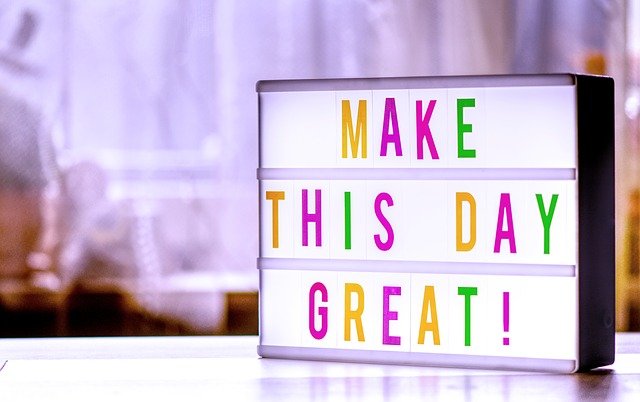
以上、データ通信量の確認方法やパケットの消費を節約する方法を中心に紹介してきました。
パケット通信量節約の第一歩は「自分のデータ通信量を把握すること」ですので今回紹介した方法をぜひ試してみてください。
インターネット通信は電気、ガス、水道など、「生活に欠かせない必要ライフライン」となってきていますが、コストがかかりすぎるというのが悩みという方は多いのではないでしょうか。
今回は「パケット通信量を節約する方法」も合わせて紹介してきましたが、単純に動画サービスの視聴時間が長い方ではあっという間にパケット上限に達してしまうことも少なくないでしょう。
とはいえ、キャリアのパケット無制限プランにするのは金額の関係で難しい…
そんな方には「ポケット型WiFiとの組み合わせ」がおすすめです。
ポケット型WiFiは1GBあたりのデータ単価が安く、携帯電話のデータ通信プランに比べて大容量通信が可能というのが最大の魅力になっています。
ぜひお試しください!
\当サイトイチオシのサービスはこちら/
クラウドWiFi公式サイトを見る▷▷